iTunes est très efficace pour organiser votre musique. Le seul hic, c’est que vous devez avoir acheté votre musique sur iTunes. Si vous achetez de la musique ailleurs que sur iTunes, elle risque de ne pas être organisée non plus. La pochette d’album est peut-être manquante, les métadonnées ne sont peut-être pas là et vos albums peuvent être endommagés. Normalement, iTunes trouve et ajoute une pochette d’album lorsqu’elle est manquante. À condition que vous ayez acheté de la musique légalement, iTunes la gardera organisée. Malgré cela, il y a encore des ratés. iTunes peut toujours ne pas trouver la pochette d’album ou l’ajouter à une piste. Ces cas seront bien sûr peu nombreux, mais vous pouvez les contourner. Vous pouvez ajouter manuellement une pochette d’album dans iTunes. Si vous n’aimez pas la pochette d’album que iTunes a ajoutée à une piste, vous pouvez même la modifier. Voici comment.
Table des matières
Trouvez votre pochette d’album
Utilisez la recherche d’images Google ou visitez le site Web de l’artiste pour trouver une pochette d’album. Souvent, les albums ont des versions de couverture différentes et la variété peut perturber iTunes, ce qui entraîne l’absence de pochettes d’album. La pochette d’album est essentiellement une image que vous enregistrez. Ce sera un fichier JPG ou PNG. Enregistrez-le partout où vous pouvez facilement y accéder.
Trouvez votre piste dans votre bibliothèque iTunes
Ouvrez iTunes et accédez à votre bibliothèque musicale. Recherchez la piste avec la pochette d’album manquante. Assurez-vous que la piste est lue correctement, c’est-à-dire que ce n’est pas un lien rompu. Si la piste n’est pas dans votre bibliothèque, trouvez-la sur votre système et faites-la glisser et déposez-la sur votre bibliothèque iTunes.
Ajouter une pochette d’album
Cliquez avec le bouton droit sur la piste pour laquelle vous souhaitez ajouter manuellement une pochette d’album. Sélectionnez «Obtenir des informations» dans le menu contextuel. La fenêtre d’informations de la piste s’ouvre. Ici, vous pouvez voir des détails sur la piste tels que sa longueur, sa note, l’artiste, l’album, etc. iTunes ajoutera des paroles s’il peut les trouver. La fenêtre d’information a un onglet dédié «Illustration». Sélectionnez-le.
Ici, vous pouvez voir une pochette d’album incorrecte ou aucune pochette d’album. S’il n’y a pas de pochette d’album, vous pouvez l’ajouter manuellement. Cliquez sur le bouton « Ajouter une illustration » et sélectionnez l’image de l’illustration que vous avez enregistrée précédemment. iTunes l’ajoutera tout de suite. Lorsque vous synchronisez votre bibliothèque iTunes avec votre iPhone, l’illustration se synchronise également avec votre téléphone.

Vous pouvez remplacer une illustration existante pour une piste par une image de votre choix. Lorsque vous téléchargez une nouvelle illustration, elle remplacera l’ancienne ajoutée par iTunes.
Obtenez une illustration d’album via iTunes
Avant de décider d’ajouter manuellement des illustrations d’album pour toutes vos pistes, laissez iTunes l’essayer. Cliquez avec le bouton droit sur n’importe quelle piste de votre bibliothèque iTunes et sélectionnez «Obtenir des informations» dans le menu contextuel. Accédez à l’onglet Illustration dans la fenêtre d’informations. Cliquez avec le bouton droit de la souris sur la pochette de l’album ou sur l’espace vide s’il n’y a aucune illustration, puis sélectionnez «Obtenir une illustration de l’album».
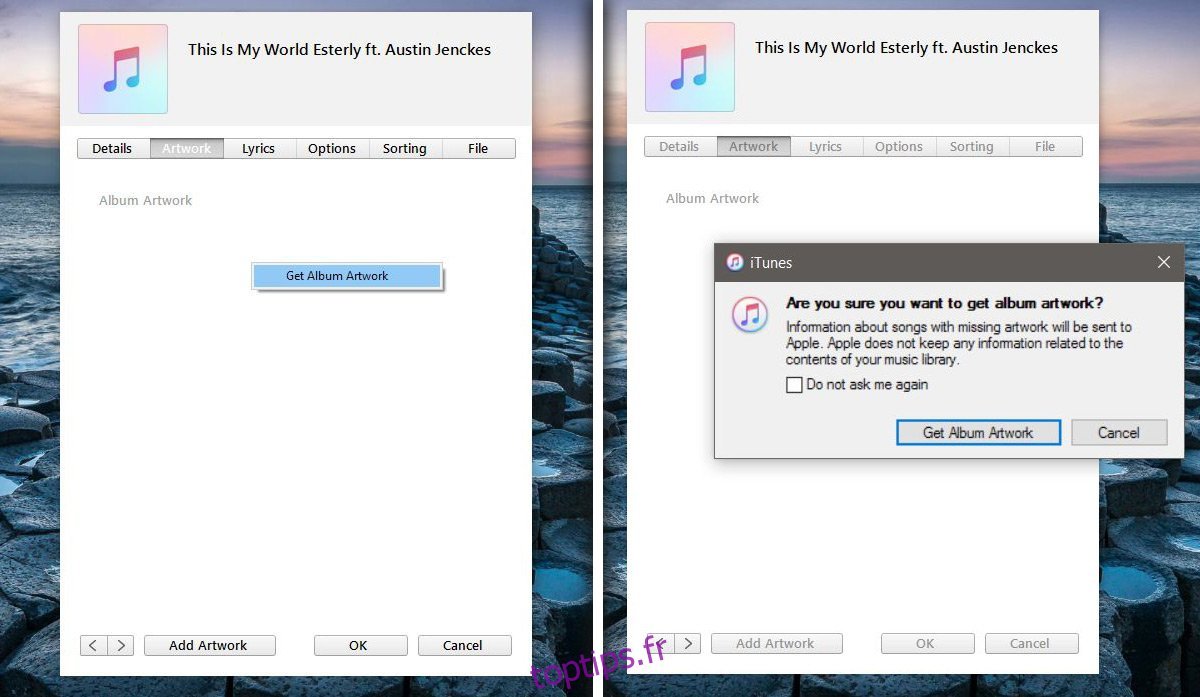
Si iTunes ne parvient pas à trouver des illustrations pour certaines pistes, il vous le dira. Vous pouvez afficher une liste de toutes les pistes pour lesquelles iTunes n’a pas trouvé d’illustration et ajouter manuellement une pochette d’album dans iTunes pour chaque piste.
iTunes ne parvient pas à trouver les illustrations en cas de problème avec les métadonnées d’une piste. Les métadonnées indiquent à iTunes à quel album et artiste appartient une piste. Ce sont les informations de base nécessaires pour trouver des œuvres d’art. S’il manque, iTunes ne pourra pas trouver d’illustration.

